
时间:2023-02-05 编辑:hyd
这篇文章为各位带来的内容是QQ浏览器更改截图路径相关的,对此感兴趣的用户可以去下文看看。

我们需要先找到桌面的qq浏览器,双击打开
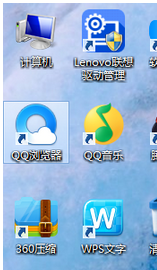
然后我们双击打开我们的软件,会弹出我的页面
接着我们在右上角找到小剪刀的图标,这就是截图的图标

这时候我们点击后面的下拉选项,我们会出现一些设置,快捷键是shift+ctrl+x
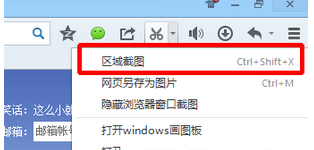
接下来我们在下部分找到截图设置
最后我们更改一下截图的设置,更改一下路径就好了
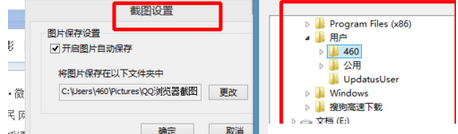
按照上文为各位讲述的QQ浏览器更改截图路径的详细操作步骤,相信大家应该都学会了吧!
QQ浏览器相关攻略推荐:
QQ浏览器怎么更换下载保存默认位置?更改下载保存默认位置步骤一览